
אם אתה כמוני, אתה מנסה להימנע משימוש בעכבר במידת האפשר. שום דבר נגד העכבר, זה רק שהזזת האצבעות מהמפתחות נוטה להאט את העניינים. ב- macOS, שורת התפריטים מרגישה כמו בליבת מהירות, מה שמאלץ אותך להרים את העכבר ולעיין בתפריט אם אינך מכיר קיצור מקשים מסוים. אבל יש דרך טובה יותר.
קָשׁוּר: כיצד להסתיר או להציג באופן אוטומטי את שורת התפריטים ב- Mac
כפי שמתברר, ישנם קיצורי מקשים המפעילים הן את תפריט היישום והן את סמלי שורת התפריטים. זה שימושי במיוחד אם הגדרת את ה- Mac שלך ל- באופן אוטומטי להסתיר את שורת התפריטים , אבל טוב לדעת כך או כך. בואו נצלול פנימה.
כיצד להפעיל את תפריט היישום באמצעות קיצור מקשים
Fn + Control + F2 יהפוך את חלק תפריט היישומים בתפריט לפעיל. תדע שזה עובד כשתראה את הלוגו של אפל מודגש בכחול, כך:

מכאן תוכלו להשתמש במקשי החצים לדפדוף בתפריט.
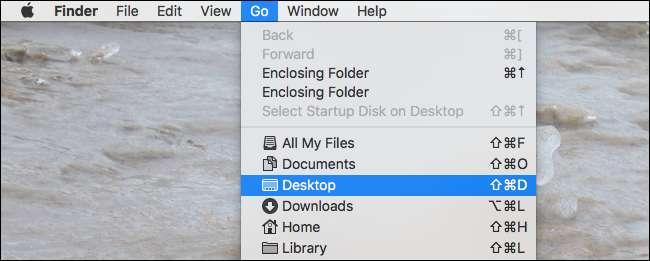
קָשׁוּר: מה המשמעות של סמלי מקלדת Mac?
זה שימושי אם אתה לא יודע בדיוק מה אתה מחפש: דפדף עד שתמצא אותו. זה מהיר יותר כמעט בכל המקרים להשתמש בקיצור המקשים הספציפי עבור פקודה נתונה, אז נסה ללמוד אותם. זה לא אמור להיות קשה: קיצורי המקשים נמצאים שם בתפריט אם אתה יודע כיצד לפרש את אותם סמלי מק משונים .
כיצד להפעיל את החיפוש "עזרה" באמצעות קיצור מקשים
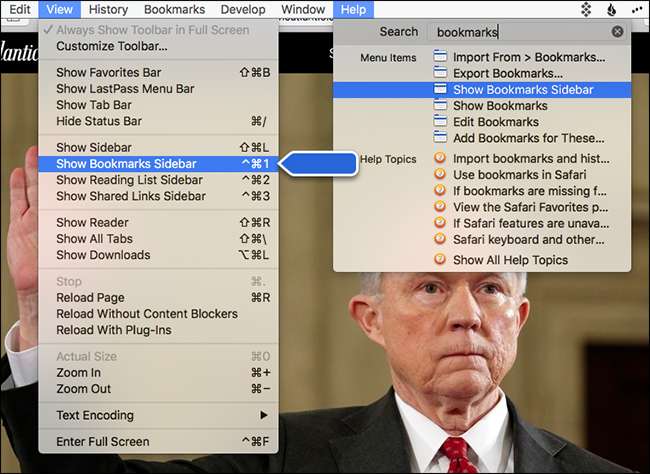
החלק "עזרה" הוא הדבר הכי שימושי בשורת התפריטים, ומאפשר לך לחפש במהירות כל פריט בתפריט ולבצע אותו באופן מיידי, תוך כדי לראות היכן הוא נמצא לצורך התייחסות עתידית.
ויש קיצור מקשים לתכונה הספציפית הזו! לחץ על Command + Shift + / והוא ייפתח. הקלד את כל מה שאתה מחפש ולחץ על "Enter" לאחר שמצאת אותו. בספארי זה אפילו יחפש את הסימניות וההיסטוריה שלך!
כיצד להפעיל את סמלי שורת התפריטים באמצעות קיצור מקשים
שורת התפריטים לא מחזיקה רק את תפריט היישום: הוא מכיל גם מספר אייקונים הקשורים ליישומים ולהגדרות שלך. אתה עשוי לחשוב שהדרך היחידה להשתמש בסמלים אלה היא באמצעות העכבר שלך, אך אתה טועה: אתה יכול להפעיל את סמלי סרגל התפריטים על ידי לחיצה על Fn + Control + F8 במקלדת. סמל שורת התפריטים הימני ביותר מודגש.

השתמש בחץ למטה כדי לדפדף בתפריט זה, או השתמש בחץ ימינה ושמאלה כדי לעבור בין סמלים.
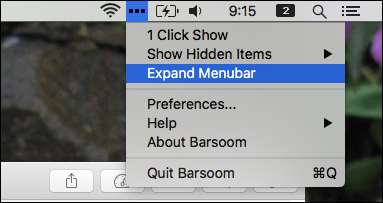
אזהרה אחת: קיצור מקשים זה יכול להפעיל רק סמלים הפותחים תפריטים. יישומים מסוימים, כולל Dropbox, פותחים חלון מיניאטורי במקום תפריט. אינך יכול לקיים אינטראקציה עם יישומים כאלה באמצעות קיצור המקשים הזה. אולם עבור רוב היישומים זה עובד מצוין.
כיצד לשנות קיצורי מקשים אלה
קיצורי המקשים כאן מעט מפותלים, וכוללים את מקש Fn המשמש לעתים נדירות. אם תרצה להגדיר קיצורי דרך משלך לשם כך, תוכל! פשוט עבור אל העדפות מערכת> מקלדת> קיצורי דרך.
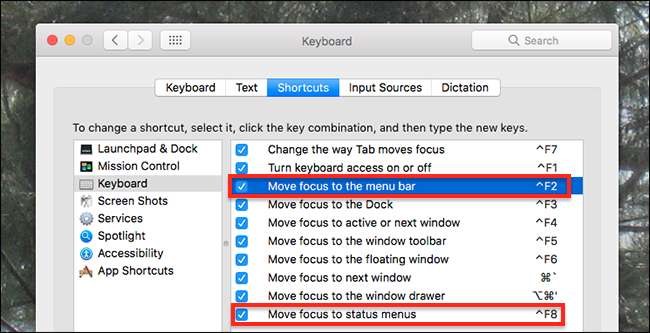
שינוי "העבר מיקוד לשורת התפריטים" ישנה את קיצור הדרך להפעלת תפריט היישום שלך; "העבר את המיקוד לתפריטי הסטטוס" ישנה את קיצור הדרך להפעלת סמלי שורת התפריטים שלך.
לא הצלחנו למצוא דרך לשנות את קיצור הדרך שמפעיל את תפריט העזרה, אבל תוכניות צד שלישי כמו קרבינר יכול לעזור אם אתה באמת רוצה להשתמש במפתח אחר לתפקיד.







